使用专业软件
而针对Win10下文件备份的操作:您在安装并打开“Disksync”软件后,它会引导你完成备份设置。你可以选择全量备份,即备份所有选定的文件和文件夹,也可以选择增量备份,只备份自上次备份以来发生变化的文件,这样可以节省备份时间和存储空间。在备份系统时,它能够创建一个包含整个系统分区的镜像文件,方便在需要时进行系统还原。而且,Disksync软件还支持多种存储介质,无论是本地硬盘、外部硬盘还是云存储,都能轻松应对。
使用专业软件
方法3、采取云端服务
现如今,云存储也是一种便捷的备份方式。许多云服务提供商,如百度网盘、OneDrive等,都提供了文件备份功能。在Win10系统中,你只需将需要备份的文件复制粘贴到对应的云盘文件夹中,或者通过云盘客户端进行备份设置,就能将文件上传到云端。云存储的好处是随时随地都能访问和恢复文件,只要有网络连接,即使电脑出现问题,也能在其他设备上从云端下载备份文件。云存储还具备一定的安全性,云服务提供商通常会采用多种加密技术来保护用户数据。
采取云端服务
方法4、借助外置硬盘
众所周知,备好一个容量足够的U盘,并将它连接到电脑上。接着,将需要备份的文件一一复制,然后粘贴到U盘中。这种方法既简便又快捷,而且可以确保数据安全由自己掌控。特别是对于那些重要且包含隐私信息的文件,选择用U盘进行备份,让人感到非常安心。不过,在使用外部硬盘进行数据备份时,有几个要点必须注意。首先,要经常检查硬盘的健康状况,以免出现故障而造成数据丢失。其次,要妥善保存外部硬盘,避免因碰撞、摔落等物理因素导致损坏。只有这样做,才能保证备份文件的安全与完整。
借助外置硬盘
方法5、光盘刻录备份
对于那些不常更新的资料,诸如关键文件和影像资料,我们可采用光盘来制作备份。这涉及到准备一些空白的光盘和刻录工具,接着利用Windows系统自带的刻录功能或是第三方软件,将所需的文件一一复制到光盘之中。目前,光盘备份的好处在于它可以让数据在较长时间内得以保存,而且不容易因为电子设备的故障而受到影响。然而,光盘的存储空间相对有限,不太适合用来备份大量文件。此外,在刻录时必须严格遵守操作规程,以免因刻录失败而导致数据保存出现错误。
光盘刻录备份
方法6、备份效果检验
此外文件已经存档,然而这并不意味着一切安好。还需定期进行审查,确保这些存档的文件能够顺畅地被打开和应用。不妨选取其中一部分进行测试,主要是为了核实数据既未受损亦未遗失。同时,定期对备份资料进行检查,有助于我们迅速发现并处理潜在问题。一旦发现备份资料出现异常,我们便可以立即进行重新备份,确保数据安全。此举亦提升了我们对备份资料的信任度,以便在突发状况下,我们能顺利恢复数据。
备份效果检验
方法7、备份注意事项
除了上面分享的六个方法以外,针对外部存储设备,必须妥善加以保管,使用时需轻柔操作,以防意外碰撞导致物理损害。同时,应密切关注其存放位置,以防遗失或遭窃。至于云存储,必须设定复杂的强密码,密码中应包含字母、数字和特殊字符等元素,并且启用双重认证机制,通过额外的身份验证手段,以防止数据被非法获取。此外,务必不要把所有的备份资料集中在一个地方,以免遇到火灾、水患等灾害时全部损毁,应当将数据分散保存在多个不同的地点。
备份注意事项
最后总结一下,在Win10下备份文件有多种方法可供选择。系统自带备份工具简单易用,第三方备份软件功能丰富,云存储方便快捷。我们可以根据自己的需求和实际情况,选择一种或多种备份方式相结合,确保重要文件得到妥善保护。这样,在面对各种可能导致文件丢失的情况时,我们都能从容应对,让数据安全无忧。返回搜狐,查看更多